خطوات استعادة النظام في ويندوز 11

إذا كنت تواجه أخطاء أو أعطال، اتبع الخطوات لاستعادة النظام في ويندوز 11 لإرجاع جهازك إلى إصدار سابق.
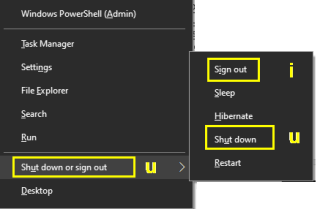
ألن يكون من الرائع إغلاق جهاز الكمبيوتر الخاص بك بمجرد إيماءة التلويح باليد أو استخدام إصبعنا كعصا سحرية ونطق الكلمات "Finishio" ، ثم يتم إيقاف تشغيل الكمبيوتر؟ لسوء الحظ ، نحن لا نعيش في عالم هاري بوتر ، ولا يوجد دمبلدور يمكنه فعل ذلك. لذا ، هل يتعين علينا التمسك بالعملية المنتظمة لتحريك مؤشر الماوس ، والنقر فوق زر البدء ثم التأكيد من قائمة الخيارات على ما نحتاجه بالضبط - السكون أو الإغلاق؟
الجواب على هذا السؤال هو "لا" كبيرة. يمكننا بالتأكيد تقصير العملية باستخدام بعض اختصارات لوحة المفاتيح ، والتي عند استخدامها بشكل متكرر ، يتم تخزينها في ذاكرة العضلات ويكتمل الإجراء في أقل من ثانية.
كيفية إيقاف تشغيل Windows 10 وتمكين وضع السكون باستخدام اختصار لوحة المفاتيح
ل اغلاق ويندوز 10 أو تمكين وضع السكون على النظام الخاص بك، يمكنك إما استخدام اختصارات لوحة المفاتيح اذهان في نظام التشغيل ويندوز 10 من مايكروسوفت نفسها أو إنشاء واحدة جديدة. توضح الطريقتان الأوليان استخدام الاختصار الافتراضي ، بينما توضح الطريقة الثالثة الخطوات الخاصة بكيفية إنشاء اختصار مخصص.
الطريقة الأولى: استخدم لوحة المفاتيح عبر قائمة الطاقة
إحدى الطرق السريعة والبسيطة لإيقاف تشغيل Windows 10 من خلال اختصار لوحة المفاتيح هي الضغط على سلسلة من المفاتيح. إنه إعداد Windows يحمل في ثناياه عوامل . وأنت ليس لديك لإجراء أية تغييرات على جهاز الكمبيوتر الخاص بك .
اضغط على Windows + X على لوحة المفاتيح لتنشيط قائمة الطاقة.
تحتوي قائمة الطاقة على قائمة بالتطبيقات والوظائف المضمنة بشكل شائع في Windows ، والتي تحتوي على تسطير أسفل حرف. يشير هذا الحرف إلى الحرف الذي يمكن الضغط عليه لبدء تطبيق أو وظيفة. اضغط على U على لوحة المفاتيح لبدء وظيفة إيقاف التشغيل أو تسجيل الخروج ، وستوفر المزيد من الخيارات التي يمكن أيضًا تفعيلها باستخدام الحرف المقابل الذي تحته خط.
| خروج | أنا |
| نايم | س |
| بيات شتوى | ح |
| اغلق | يو |
| اعادة البدء | ص |
سيكون المسار الكامل لإيقاف تشغيل Windows 10 باستخدام اختصار لوحة المفاتيح هو
ويندوز + X> يو> يو
وبالمثل ، سيكون اختصار Windows 10 Sleep Shortcut هو Windows + X> U> S.
بهذه الطريقة ، بالضغط على أربعة مفاتيح فقط ، يمكنك وضع Windows 10 في وضع السكون باستخدام اختصارات لوحة المفاتيح فقط.
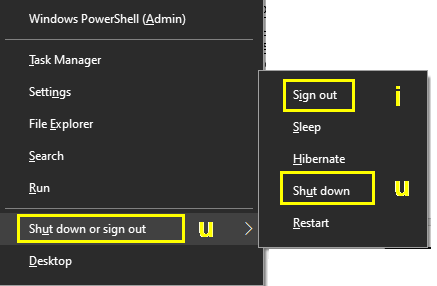
الطريقة 2: استخدم Alt + F4 لـ Windows 10 Sleep Shortcut
يتم استخدام مزيج Alt + F4 لإغلاق نافذة مفتوحة. عندما تضغط على Alt و F4 معًا من لوحة المفاتيح ، يتم إغلاق النافذة النشطة الموجودة في التركيز. إذا كنت تريد إغلاق تطبيق آخر ، فأنت بحاجة إلى تحديد هذا التطبيق من خلال مفاتيح Alt + Tab ثم الضغط على Alt + F4. ومع ذلك ، إذا كنت تتساءل عن كيفية إيقاف تشغيل Windows 10 من خلال هذه الطريقة ، فيمكنك إما إغلاق جميع التطبيقات المفتوحة والوصول إلى خلفية سطح المكتب أو ببساطة الضغط على Win + D لسطح المكتب ثم الضغط على Alt + F4. مع عدم وجود نافذة تطبيق نشطة في التركيز ، سيظهر مربع حوار إيقاف تشغيل Windows على الشاشة.
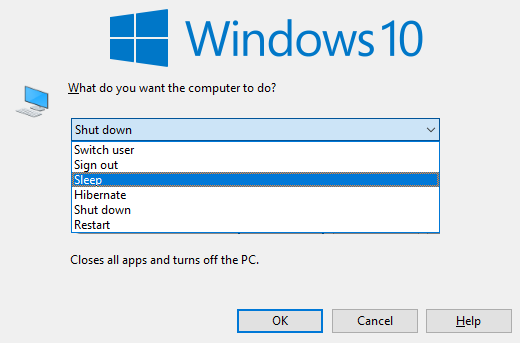
و اغلاق ويندوز يحتوي مربع الحوار قائمة منسدلة تحتوي على خيارات الستة، وهي تبديل المستخدم، تسجيل الخروج، والنوم، السبات، إيقاف وإعادة التشغيل. يتم تحديد خيار إيقاف التشغيل بشكل افتراضي بشكل عام ، وإذا كنت ترغب في أن ينتقل الكمبيوتر إلى وضع السكون في Windows 10 ، فيمكنك استخدام مفاتيح الأسهم للتنقل وتحديد الخيار المفضل لديك والضغط على مفتاح الإدخال.
هذه طريقة أخرى لتهيئة وضع السكون في Windows 10 من خلال اختصارات لوحة المفاتيح .
الطريقة الثالثة: إنشاء اختصار وضع السكون في Windows 10
بعد البحث في نظام التشغيل Windows بأكمله والانتقال إلى منتديات Windows 10 الرسمية ، استنتج أنه لا يوجد اختصار تم إنشاؤه لتنشيط وضع السكون في Windows 10 . ومن ثم ، قررت إنشاء اختصار لوحة مفاتيح يعمل كاختصار نوم Windows. اتبع الخطوات المذكورة أدناه لإنشاء اختصار:
الخطوة 1. انقر بزر الماوس الأيمن فوق مكان فارغ على سطح المكتب ومن القائمة السياقية ، اختر جديد ثم اختصار.
الخطوة 2. ستفتح نافذة جديدة. قد تتطلب الصفحة الأولى في هذه النافذة إدخال سطر الأوامر لبدء عملية محددة. يمكنك نسخ سطر الأوامر من الأسفل ولصقه في المساحة المتاحة ثم النقر فوق التالي.
اغلاق: shutdown.exe -s -t 00 -f
ملاحظة: تشير الأصفار إلى عدد الثواني التي إذا زادت ، فستعمل كوقت انتظار قبل إيقاف تشغيل الكمبيوتر.
السكون: rundll32.exe powrprof.dll ، SetSuspendState 0،1،0
الخطوة 3. ستطلب منك النافذة التالية تسمية الاختصار الخاص بك. انقر فوق "إنهاء" وسيتم إنشاء رمز اختصار على سطح المكتب.
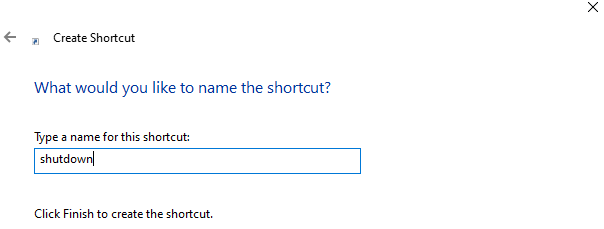
سيؤدي النقر المزدوج على هذا الرمز إلى إيقاف تشغيل وضع السكون في Windows 10 أو تنشيطه بناءً على الأمر الذي لصقته في نافذة الاختصار. ومع ذلك ، فإن هذا يتعارض مع الغرض من إنشاء اختصار لوحة مفاتيح لإغلاق النوافذ أو إدخالها في وضع السكون. لجعل وظيفة الاختصار هذه عن طريق ضغطات لوحة المفاتيح ، اتبع الخطوات التالية:
الخطوة 4. انقر بزر الماوس الأيمن فوق الاختصار الجديد الذي تم إنشاؤه ، واختر خصائص من القائمة السياقية.
الخطوة 5. حدد علامة التبويب "الاختصار" في النافذة الجديدة وانقر عليها. في مربع النص بجوار الاختصار ، يمكنك كتابة مجموعة من المفاتيح التي من شأنها تنشيط هذا الاختصار والتي بدورها ستعمل على سطر الأوامر المذكور.
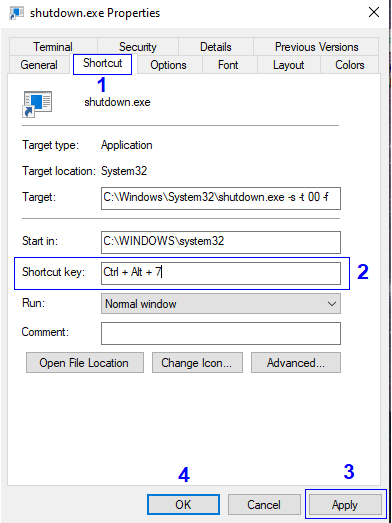
ملاحظة: يجب أن تكون حريصًا لاختيار مجموعة غير مستخدمة حاليًا بواسطة تطبيق آخر. تأكد أيضًا من أن المجموعة المختارة لا يمكن تنشيطها عن طريق الخطأ لأنك لا تريد أن يتم إيقاف تشغيل جهاز الكمبيوتر الخاص بك في منتصف شيء مهم.
الخطوة 6. انقر فوق "موافق" وسيكون الاختصار الخاص بك جاهزًا.
أفكارك حول كيفية إيقاف تشغيل Windows 10 وتمكين Windows 10 Sleep Mode باستخدام اختصار لوحة المفاتيح.
يستخدم معظمنا الماوس لأداء إجراءات معينة على جهاز الكمبيوتر الخاص بنا ليس لأنه من السهل القيام بذلك ولكنها الطريقة الوحيدة التي نعرفها. لن تجد الكثير من الأشخاص يستخدمون اختصارات لوحة المفاتيح لإيقاف تشغيل Windows 10 أو تنشيط وضع السكون في Windows 10 . دائمًا ما يكون الضغط على مجموعة من المفاتيح أسرع من سحب الماوس إلى زر البدء والنقر ثلاث مرات لإغلاق جهاز الكمبيوتر الخاص بك. الجمع الافتراضي البسيط مثل Win + X + U + U أو Alt + F4 أو أي شيء قمت بتعيينه باتباع الطريقة 3 دائمًا ما يكون أسهل وملائم.
إذا كنت تواجه أخطاء أو أعطال، اتبع الخطوات لاستعادة النظام في ويندوز 11 لإرجاع جهازك إلى إصدار سابق.
إذا كنت تبحث عن أفضل بدائل لمايكروسوفت أوفيس، إليك 6 حلول ممتازة للبدء بها.
توضح هذه الدروس كيفية إنشاء رمز اختصاري على سطح مكتب ويندوز لفتح موجه الأوامر في موقع مجلد محدد.
لا تريد من الآخرين الوصول إلى جهاز الكمبيوتر الخاص بك أثناء غيابك؟ جرب هذه الطرق الفعالة لقفل الشاشة في ويندوز 11.
هل تواجه صعوبة في معرفة كيفية تعيين فيديو كحافظة شاشة في ويندوز 11؟ نكشف لك كيفية القيام بذلك باستخدام برنامج مجاني مثالي لتنسيقات ملفات الفيديو المتعددة.
هل تزعجك ميزة القارئ في ويندوز 11؟ تعلم كيفية تعطيل صوت القارئ بطرق سهلة ومتعددة.
المحاولة للحفاظ على صناديق البريد الإلكتروني المتعددة يمكن أن تكون مؤلمة، خاصة إذا كانت لديك رسائل إلكترونية هامة تصل إلى كليهما. هذه مشكلة يواجهها الكثير من الناس إذا كانوا قد فتحوا حسابات Microsoft Outlook وGmail في الماضي. مع هذه الخطوات البسيطة، ستتعلم كيفية مزامنة Microsoft Outlook مع Gmail على أجهزة الكمبيوتر الشخصية وأجهزة Apple Mac.
كيفية تمكين أو تعطيل نظام تشفير الملفات على ويندوز. اكتشف الطرق المختلفة لويندوز 11.
إذا كانت لوحتك تحتوي على فراغ مزدوج، أعد تشغيل الكمبيوتر وتحقق من إعدادات لوحة المفاتيح الخاصة بك.
نوضح لك كيفية حل خطأ "لا يمكن لـ Windows تسجيل دخولك لأن ملف التعريف الخاص بك لا يمكن تحميله" عند الاتصال بجهاز كمبيوتر عبر سطح المكتب البعيد.






